Содержание
iPhone, как и любой другой современный смартфон, оснащается GPS модулем. Данный модуль принимает сигнал со спутников и позволяет смартфону определять своем местоположение с точностью до метра. Благодаря этому модулю становится возможным использовать такие функции как GPS-навигация, GPS-метки на фотографиях, просмотр сведений о погоде и многое другое.
Отключение и включение GPS на iPhone
Итак, если вам нужно отключить или включить GPS на iPhone, то вы должны сначала открыть приложение «Настройки». Это можно сделать просто нажав на иконку этого приложения на рабочем столе Айфона.
После открытия приложения настройки вам нужно перейти в раздел «Конфиденциальность» (или в раздел «Приватность», если у вас старая версия iOS). Данный раздел находится примерно в середине списка, после разделов «Touch ID» и «Аккумулятор».
В разделе «Конфиденциальность» нужно открыть подраздел «Службы геолокации». Данный раздел должен находиться в самом верху экрана, а рядом с ним будет указано включен ли сейчас GPS или нет.
После этого вы попадете в подраздел «Службы геолокации». Здесь будут доступны все настройки iPhone, которые касаются GPS. В самом верху будет переключатель, с помощью которого можно отключать и включать GPS на iPhone. Если переключатель светится зеленым – значит GPS включен.
Отключение и включение GPS для отдельных приложений
После включения GPS в разделе «Конфиденциальность – Службы геолокации» появится список приложений, которые могут использовать данные GPS для своей работы. При этом рядом с каждым приложением будет указано разрешено ли данному приложению использовать GPS или нет. Если рядом с приложением указано «Никогда», то это означает, что приложению запрещено использовать данные GPS.
С помощью данного списка можно отключать и включать GPS для отдельных приложений. Для этого нужно нажать на нужное приложение и выбрать один из доступных вариантов. Например, если нажать на приложение «Погода», то можно выбрать вариант «Всегда», «Никогда» или «При использовании программы».
Кроме этого, в разделе «Конфиденциальность – Службы геолокации», в самом низу списка приложений, есть такой подраздел настроек как «Системные службы».
В данном подразделе можно отключить или включить GPS для отдельных системных служб iPhone.
Например, здесь можно отключить или включить GPS для геолокационной рекламы, гео-предупреждений, службы «Найти iPhone» и т.д.
—>
GPS-навигация на современных мобильных устройствах используется довольно активно. И это несмотря на то, что при включенной опции батарея телефона разряжается быстрее. Далее нам предстоит выяснить, как включить GPS на iPhone 5s. Зачем вообще нужна эта опция? Чем она полезна? Даже неопытный владелец «яблочных» смартфонов сможет воплотить задумку в жизнь.
Описание
Перед тем как включить GPS на iPhone 5s, необходимо понять, о чем вообще идет речь. Данная опция позволяет пользоваться картами и определять местоположение телефона. Она помогает найти iPhone при его утрате, например.
Если данная опция отключена, пользователь не сможет пользоваться картами и навигацией на смартфоне. Поэтому чаще всего люди задумываются над тем, как включить GPS-приемник на iPhone 5s и настроить определение местоположения в приложениях. Сделать это проще, чем кажется!
Включение через меню
Начнем с непосредственного подключения опции. Изначально GPS отключена во всех «яблочных» смартфонах. Чтобы начать ее использование, придется следовать небольшой инструкции.
Как настроить GPS на iPhone 5s? Для этого придется включить так называемые службы геолокации. Они позволяют пользоваться GPS в тех или иных приложениях, но только при наличии подключения к интернету. Без него навигация работать не будет.
Включение GPS производится следующим образом:
- Открыть меню «Настройки» при включенном айфоне.
- Перейти в раздел под названием «Приватность/Конфиденциальность».
- Нажать на строчку «Службы геолокации».
- В появившемся окне перевести переключатель в состояние «Включено». Далее предлагается выбрать режим работы GPS. Например, «Всегда».
Можно закрывать настройки. После проделанных действий GPS-навигация будет полностью включена. Но это еще не все. Теперь необходимо произвести ее настройку в тех или иных приложениях. Как правило, если программа работает с GPS, то при первом запуске она будет требовать доступ к службам геолокации. Достаточно нажать на кнопку «Разрешить», чтобы воспользоваться всеми опциями того или иного софта.
Использование службы «Карты»
Теперь понятно, как включить GPS на iPhone 5s. Далее будет рассказано о том, каким образом работать с данной службой. Например, о настройке определения местоположения в программе «Карты».
Чтобы воплотить задумку в жизнь, потребуется:
- Перейти в главное меню iPhone. Для этого необходимо нажать на кнопку «Домой».
- Найти на экране приложение «Карты». Нажать на соответствующую иконку.
- Щелкнуть по загнутому экрану карты. Появится меню с настройками.
- Если нажать на кнопку «Спутник», на дисплее выскочит изображение карты со спутника. Синий указатель — это положение абонента.
- Выбрать «Гибрид». Данная функция накладывает название улиц и номера домов на спутниковые снимки.
- Если кликнуть на кнопку со стрелкой в левом нижнем углу, появится компас. Оранжевый «носик» указывает на север.
- Как настроить GPS на iPhone 5s? Следует обратить внимание на то, что при работе с приложением «Карты» карта поворачивается в направлении, на которое указывает мобильное устройство.
Это все, что нужно знать о работе с «Картами». Главное включить интернет и службы геолокации. После этого GPS-навигатор будет работать без особых проблем.
«Компас»
Но это еще не все. Понятно, как включить GPS на iPhone 5s. И как пользоваться определением местоположения тоже. Еще один прием — это работа с программой «Компас». Для ее функционирования тоже требуется GPS.
Чтобы определить свое местоположение через «Компас», необходимо:
- Открыть главное меню «яблочного» телефона и найти в нем соответствующую программу. Она располагается в папке «Утилиты».
- Включить на телефоне GPS и интернет.
- После запуска программы на экране появится компас, на котором будут прописаны координаты нахождения пользователя.
Чтобы перейти к «Картам», необходимо нажать в левом нижнем углу на кнопку с небольшой стрелкой. Как включить GPS на iPhone 5s? Ответ на этот вопрос больше не доставит хлопот! К слову, при переходе в раздел «Службы геолокации» можно увидеть список программ, получивших доступ к этой опции. Щелкая на соответствующие строки, абонент способен управлять настройками GPS в том или ином ПО.
Если 3-4 года назад каждый водитель стремился обзавестись специальным навигационным устройством, то теперь в этом нет необходимости – навигационное ПО можно установить и на гаджет Apple. Выбор водителя при этом не ограничен только популярными системами Navitel и Garmin – количество навигаторов для iOS в AppStore стремительно возрастает. Водителю важно знать о преимуществах и недостатках популярных приложений, ведь некоторые из них являются довольно дорогостоящими, и покупать «кота в мешке» оказывается накладно для кошелька.
Навител Навигатор

Навител – это приложение, которое рекомендуется пользователям, проживающим за пределами двух столиц. В этот навигатор для iPhone загружаются подробные карты 156 тысяч российских городов, а также карты стран СНГ и Европы. Само приложение можно скачать бесплатно, а вот за загрузку карт придется платить – навигация по России обойдется в 1790 рублей.
Основные преимущества Навител Навигатора для Айфона – это:
- Подробность и точность. На картах Москвы и Петербурга прорисованы даже дворовые проезды. При этом карты регулярно обновляются, сохраняя актуальность.
- Наличие пробного периода. Водитель может пользоваться всеми преимуществами навигатора от Навител бесплатно в течение 7 дней и уже после этого решать, стоит ли навигатор того, чтобы платить за карты.
- Огромнаябазаобъектов POI (points of interest). POI – это места, которые могут быть полезны для водителя: гостиницы, заправки, посты ДПС. Более того, POI на Навител являются динамичными – происходит регулярное обновление информации о предоставляемых услугах (например, о ценах на бензин, если речь идет о бензозаправке).
- Дополнительные онлайн—сервисы. Скажем, Навител.События расскажут о ДТП и дорожных работах, а Навител.SMS позволит общаться с друзьями посредством сообщений без отрыва от навигации. Навител может работать и без доступа в интернет, однако, тогда онлайн-сервисы будут недоступными.
О минусах Навител также нельзя умалчивать:
- Медленная загрузка карт. Даже при 4G связи загрузка будет происходить на скорости в 20 Кб/сек.
- Быстрый разряд батареи Айфона. Обладателю аппарата Apple с установленным навигатором Навител целесообразно запастись внешним аккумулятором, так как iPhone точно израсходует все 100% заряда в первые два-три часа путешествия.
- Неудачный интерфейс, который критикуют многие пользователи.
Очевидно, что приложение Навител нуждается в доработке, и начать следует именно с интерфейса. Если для iPad с его большим экраном наличие множества кнопок – не проблема, то на iPhone бесполезные функции заполняют почти весь дисплей, тогда как действительно нужных кнопок не найти.
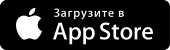
СитиГид
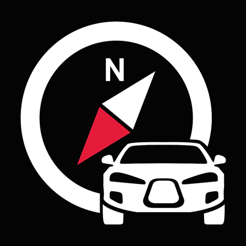
СитиГид считается лучшим навигатором для Айфона по многим параметрам: во-первых, он работает шустро и всего за 30 секунд способен прогрузить необходимые карты и проложить маршрут, во-вторых, он очень точен и никогда не заведет водителя в тупик.
Есть и другие преимущества:
- СитиГид – сам по себе бесплатный навигатор для iPhone. Пользователь может загрузить как само приложение, так и карты OSM (Open Street Maps), не заплатив при этом ни рубля. Однако при запуске программы придется купить лицензию на карты «2 столицы», которая стоит 1290 рублей. Также на платной основе можно добавить карты Европы Here от Nokia.
- СитиГид может работать и без интернета. Карты загружаются в память iPhone при инсталляции, а потому программа не требует обязательного подключения к серверам, чтобы новый участок стал доступным.
- Есть режимы 3D – после его активации все здания на карте прорисовываются с учетом количества этажей — и JunctionView. Второй режим позволяет получить фотоизображение сложного участка дороги, на основании чего водитель может принять решение, стоит ли пускаться в объезд.
Минусы СитиГид типичны для мобильных навигаторов:
- Ошибки в картах маленьких городов.
- Слабое покрытие – СитиГид периодически теряет сигнал GPS, находясь за пределами мегаполисов.
Внутри крупных городов СитиГид ведет себя идеально и точно даст фору Навител.
Яндекс.Навигатор
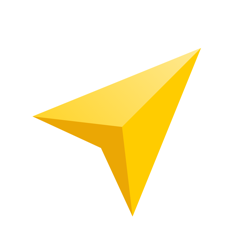
Яндекс.Навигатор – это абсолютно бесплатный навигатор на русском, не предполагающий наличие пробного периода и не заставляющий пользователя покупать лицензию или карты. По числу загрузок Яндекс.Навигатор превосходит любое аналогичное приложение прежде всего потому, что этот навигатор — фаворит среди таксистов.
К числу плюсов приложения от Яндекс относятся:
- Приятный интерфейс, предназначенный специально для экранов смартфонов и не тормозящий при масштабировании. Конкурентам из Навител есть, чему поучиться.
- Уведомления о местоположениях POI, пробках, а также изменениях погоды.
- Наличие возможности голосового управления навигатором.
Впрочем, и минусов предостаточно. Пользователи утверждают, что доступны карты всего лишь 500 городов России и Украины – в сравнении с показателем Навител (156000 городов) это значение кажется жалким. Однако главный минус заключается в том, что навигатор для iPhone от Яндекс без интернета лишается множества полезных функций. Проложить маршрут офлайн невозможно, так как доступна только часть карты, сохраненная в кэш.
Заключение
Большинство навигаторов, доступных в AppStore – это сырые и недоработанные продукты. Независимо от цены приложения пользователь останется недовольным тем или иным аспектом работы. Поэтому если интернет на вашем iPhone работает стабильно, лучше загрузить бесплатный Яндекс.Навигатор. С навигацией по крупным городам страны он справляется ничуть не хуже «хваленого» Навител, покупка которого обойдется «в копеечку».
Используемые источники:
- https://smartphonus.com/как-включить-gps-на-iphone/
- https://fb.ru/article/313629/kak-vklyuchit-gps-na-iphone-s-instruktsii-sovetyi-rekomendatsii
- https://setphone.ru/prilozheniya/navigatory-dlya-iphone/
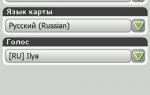 Устанавливаем NAVITEL на Android
Устанавливаем NAVITEL на Android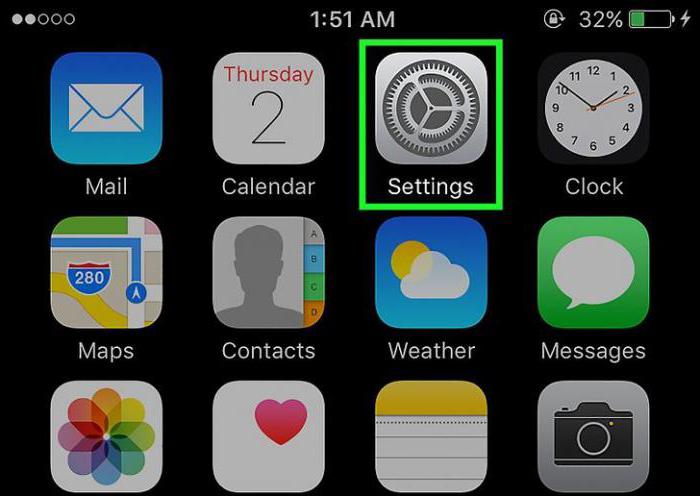
 Инструкция установки Навигатора Навител с картами на Android
Инструкция установки Навигатора Навител с картами на Android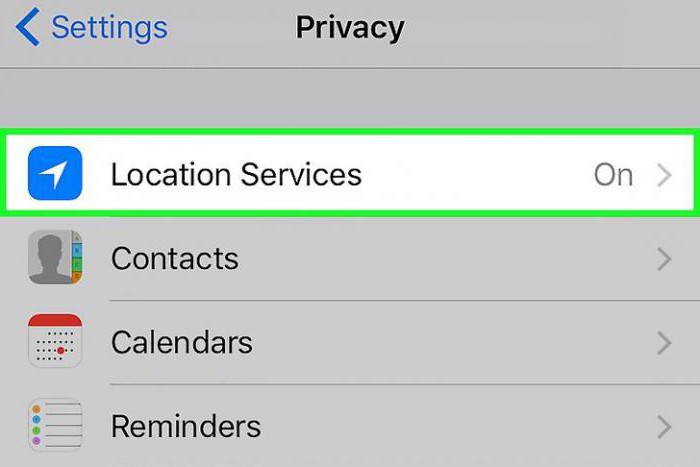
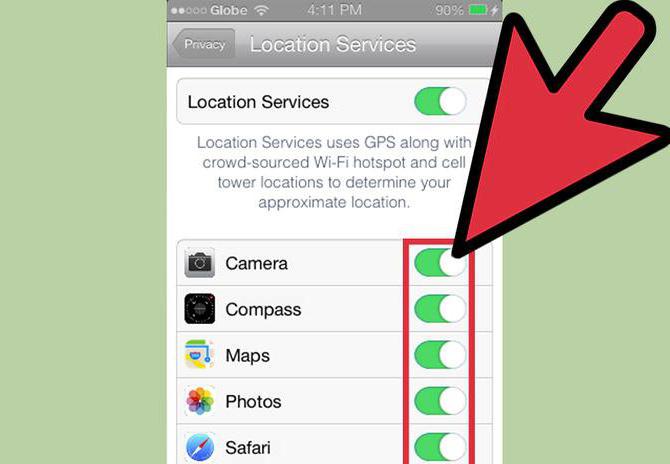
 Три настройки, которые больше всего разряжают iPhone
Три настройки, которые больше всего разряжают iPhone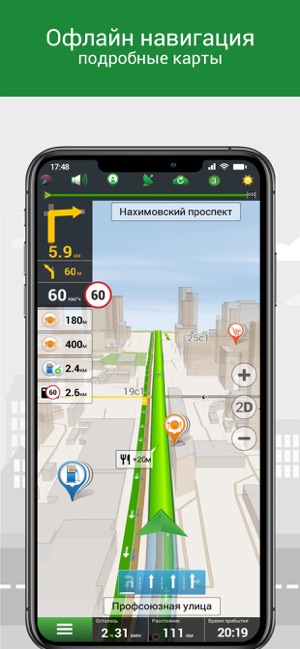
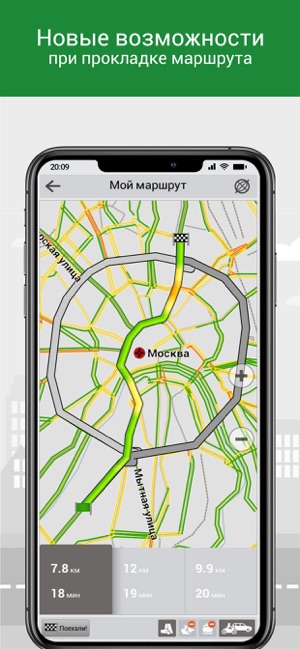
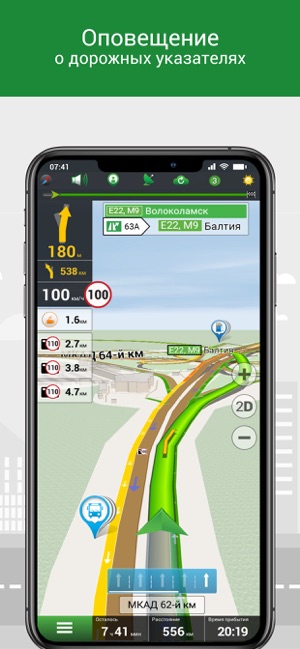
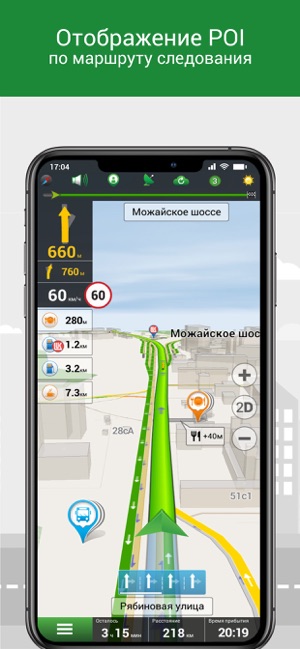
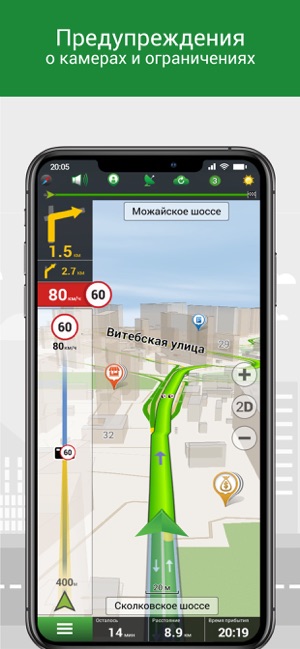
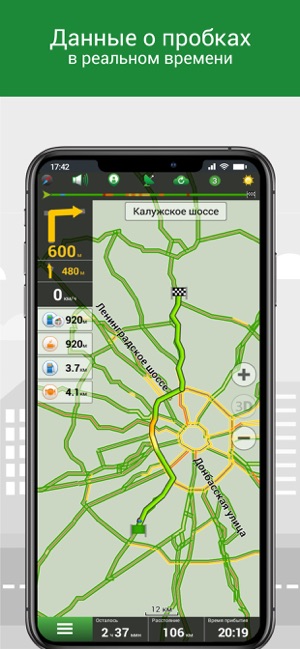
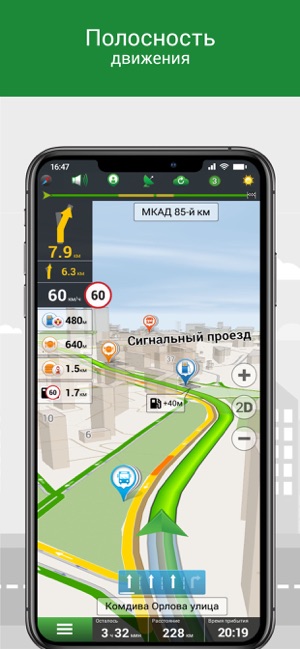
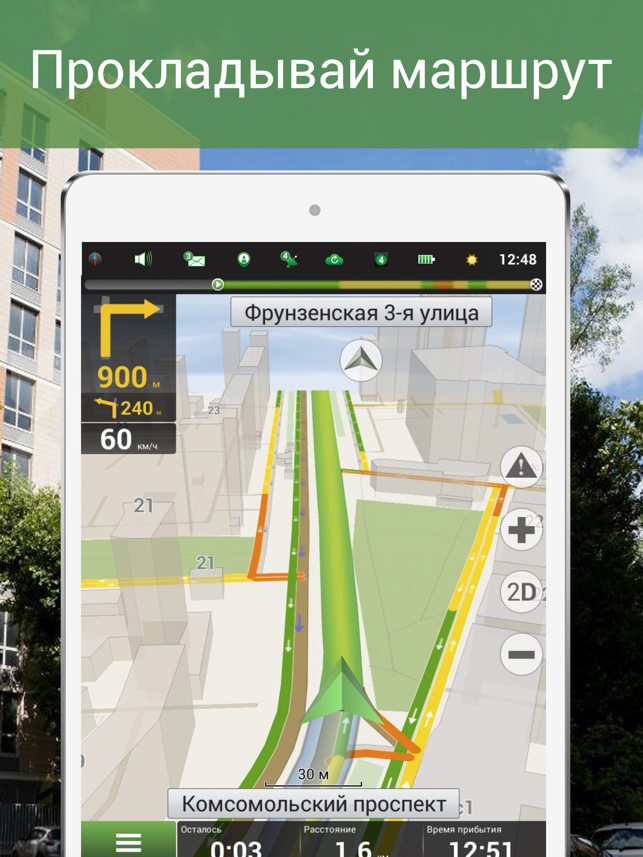
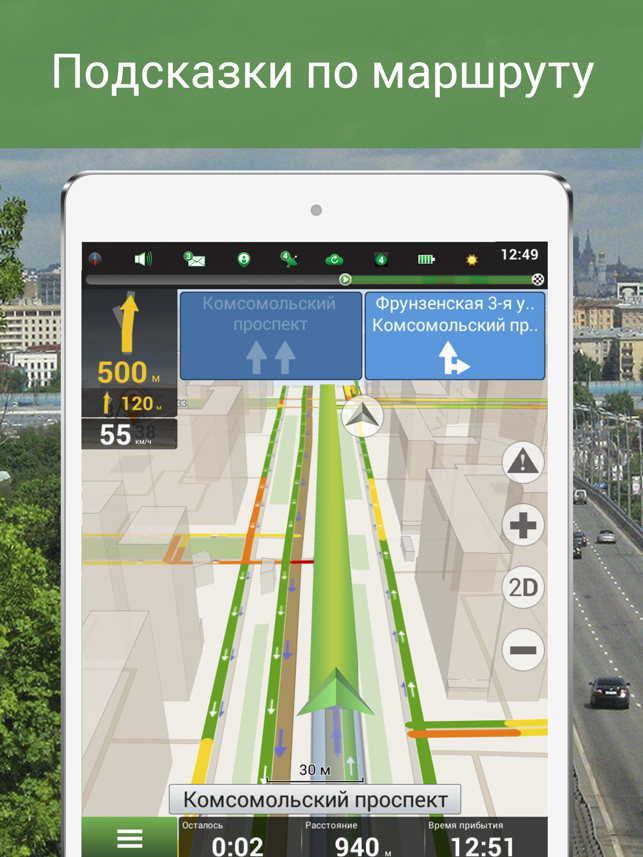
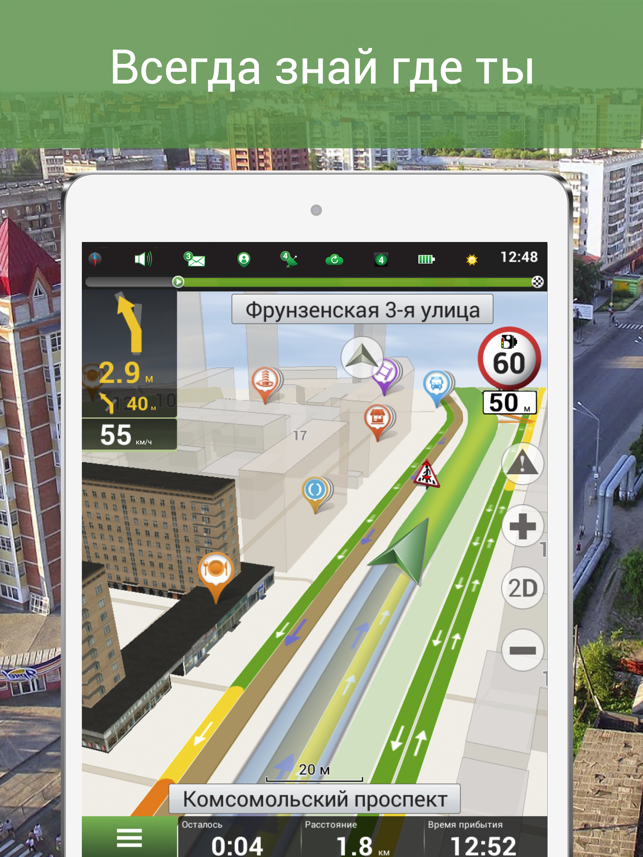
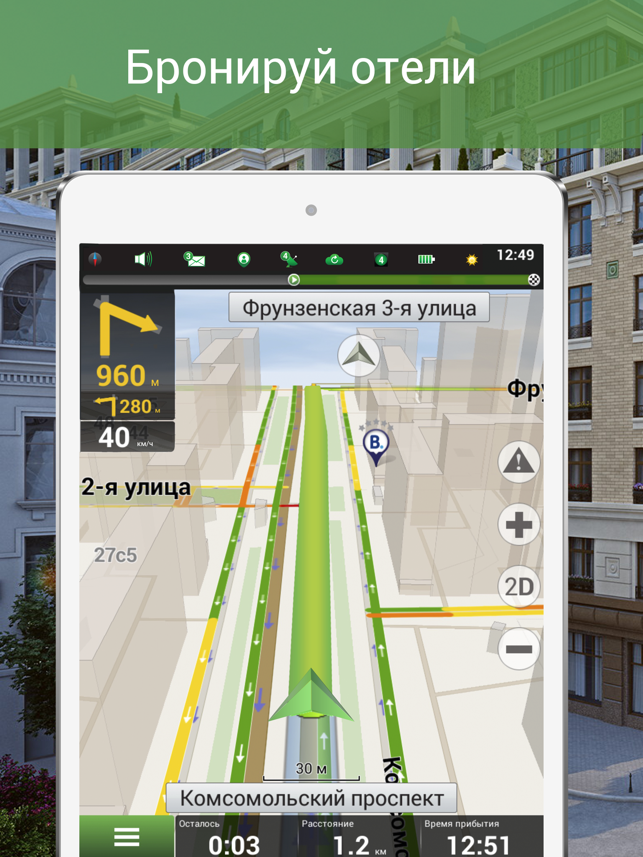
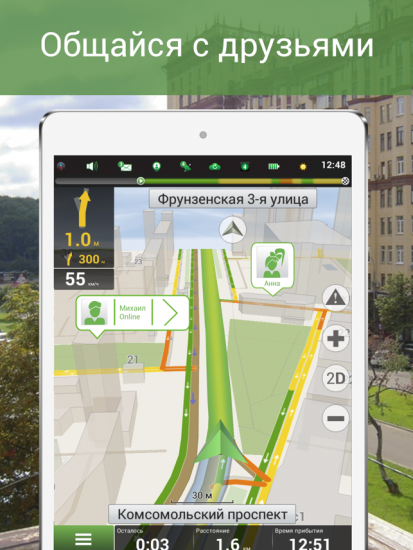
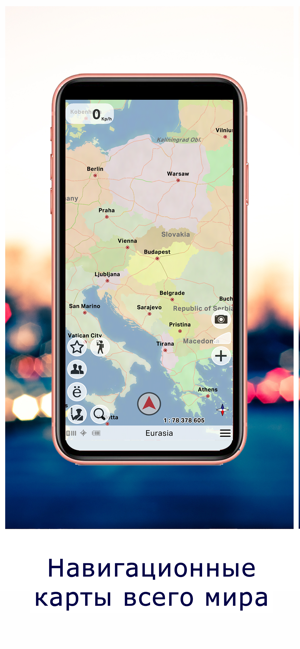
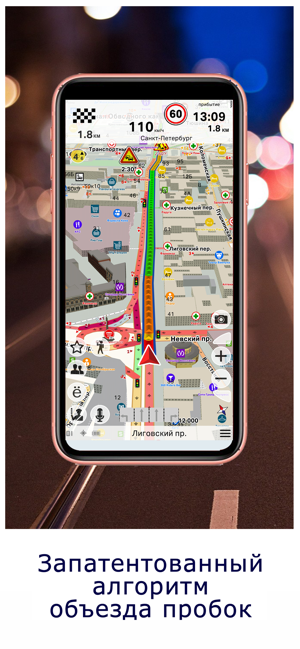

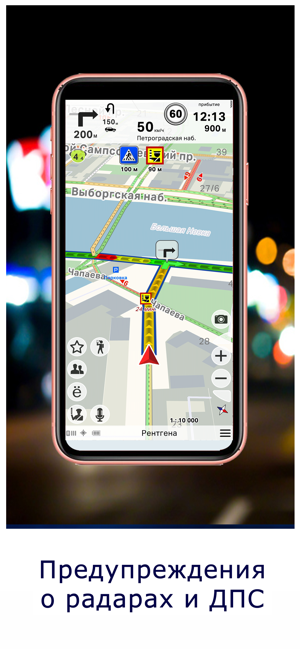
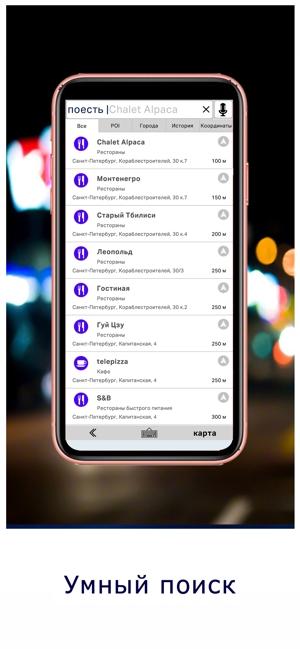
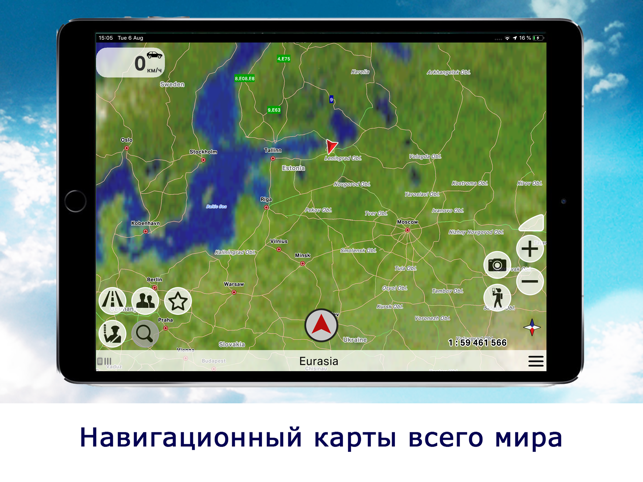



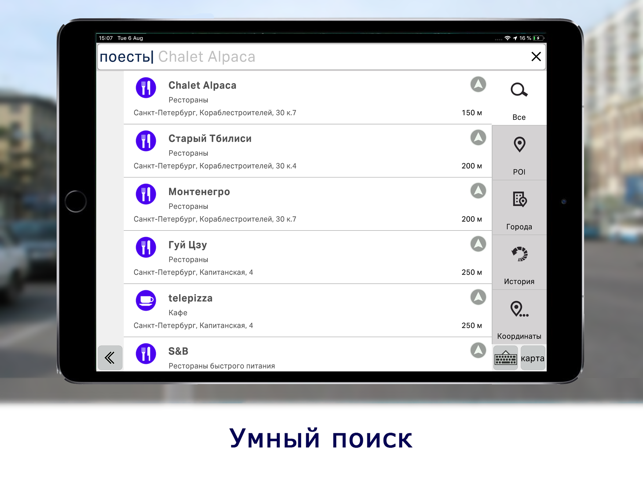
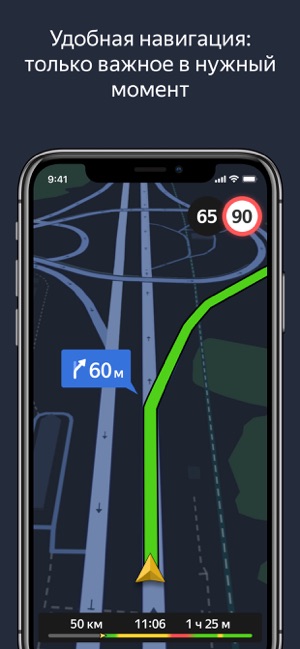
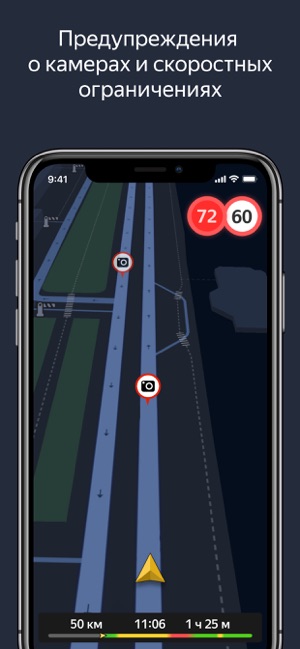
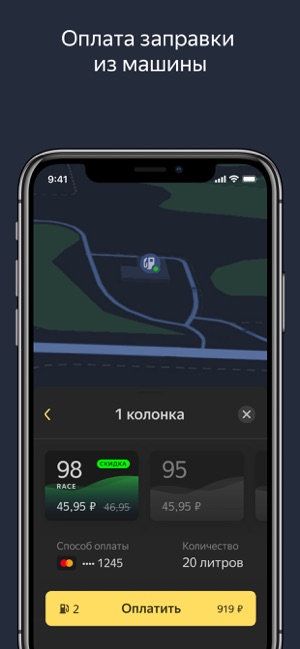
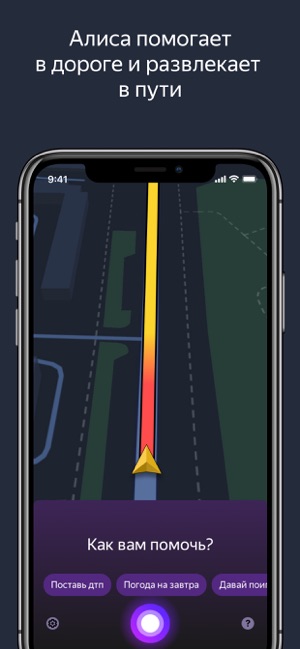
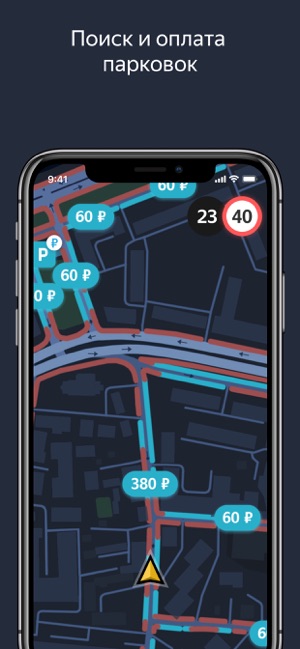
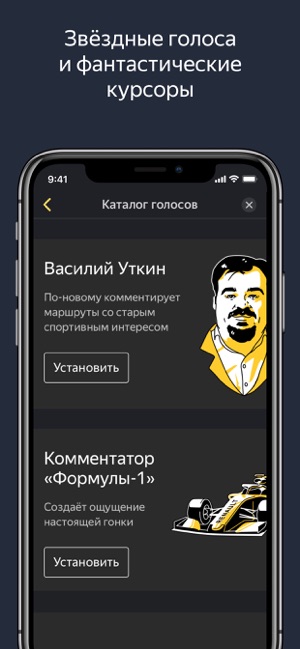
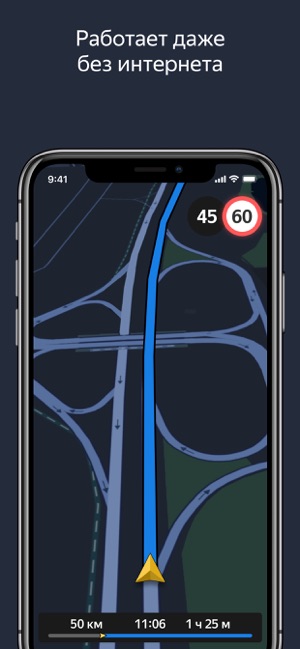
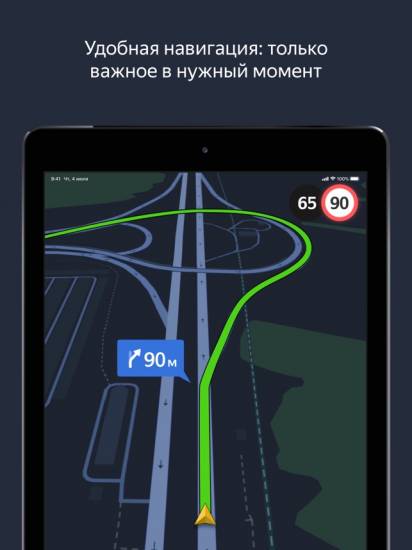
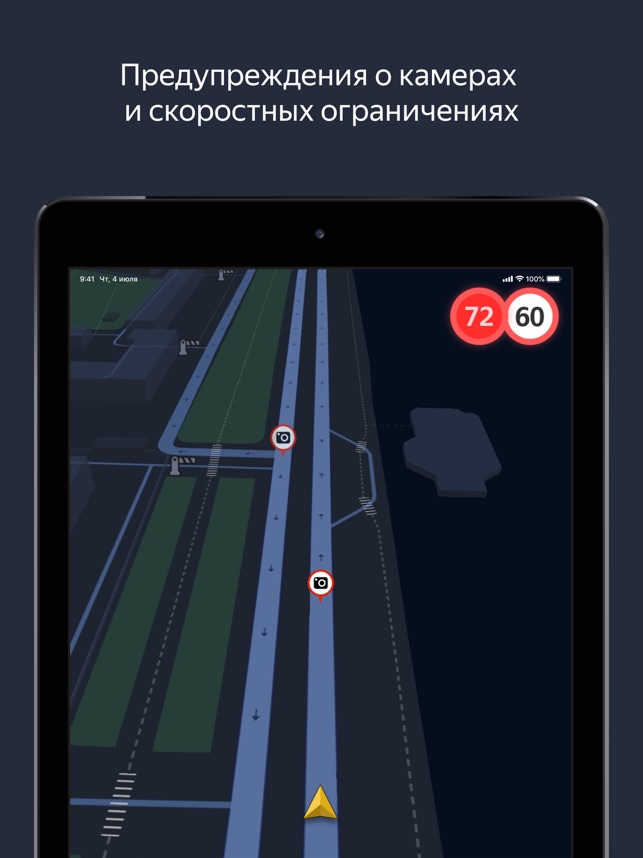
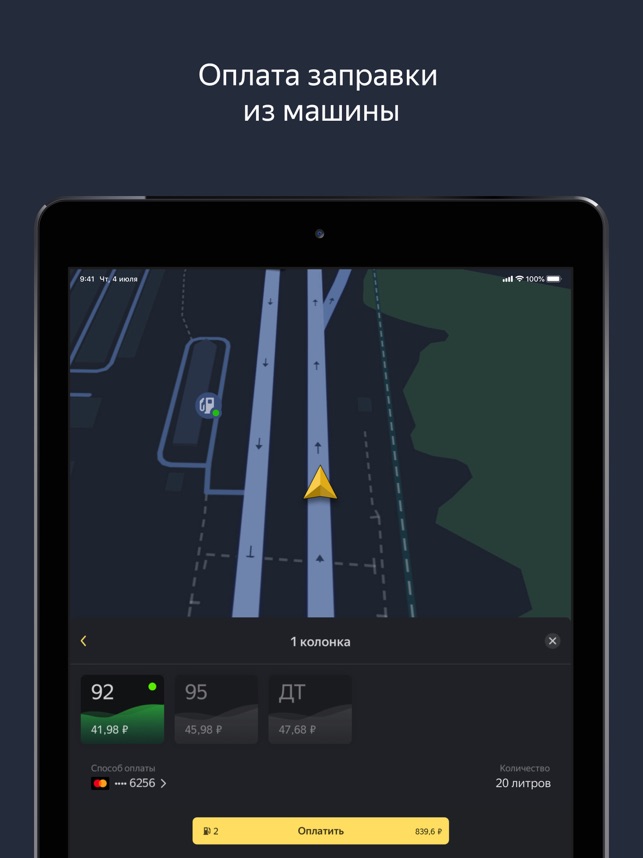
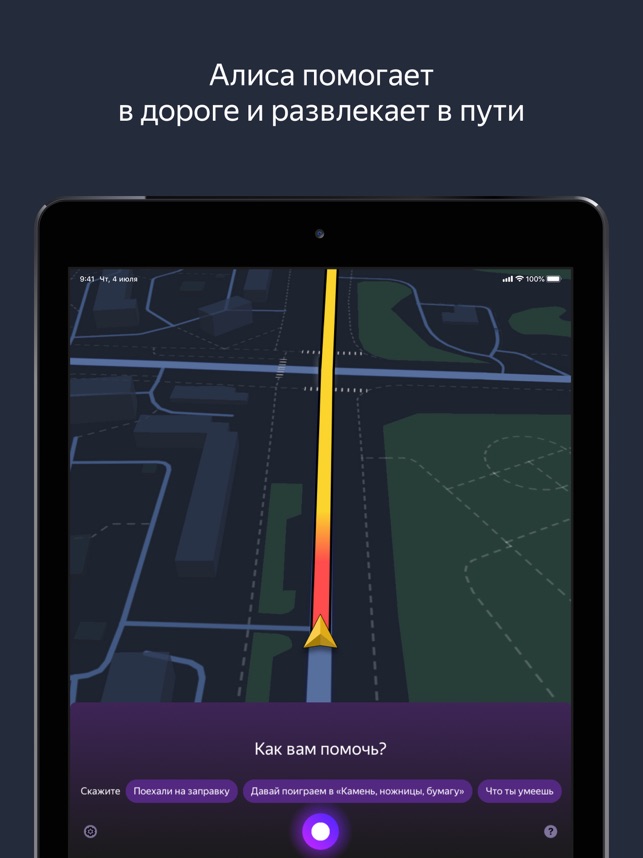
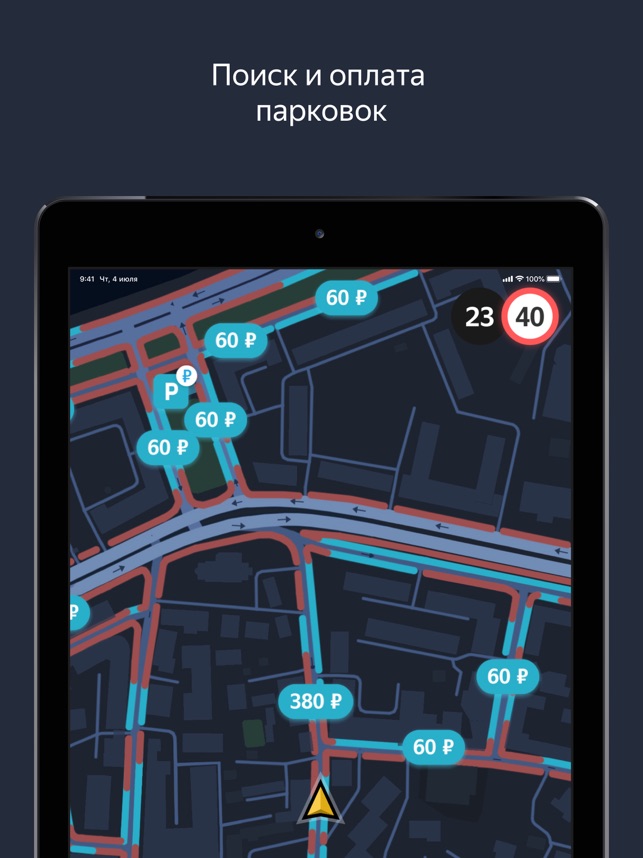
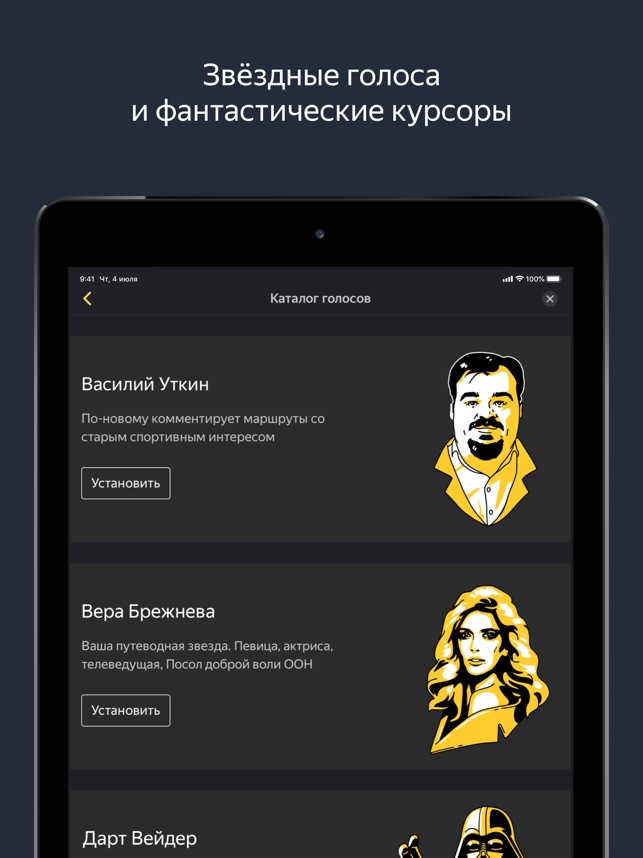
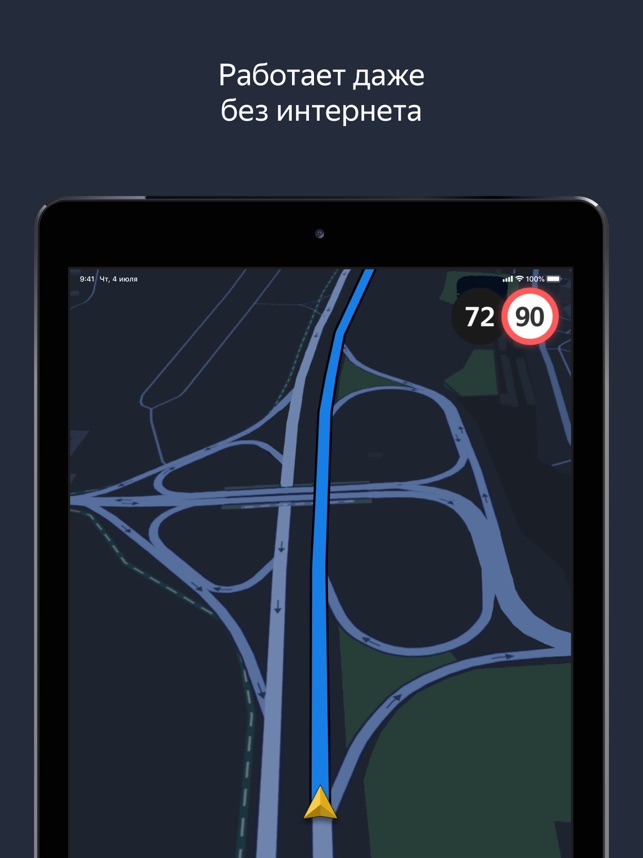



 Обзор Navitel N500. Быстрый и точный навигатор
Обзор Navitel N500. Быстрый и точный навигатор Как установить и настроить навигатор Навител (Navitel) в автомобиле
Как установить и настроить навигатор Навител (Navitel) в автомобиле Настройка определения местоположения на Android
Настройка определения местоположения на Android Как включить, отключить и настроить GPS на ОС Android
Как включить, отключить и настроить GPS на ОС Android